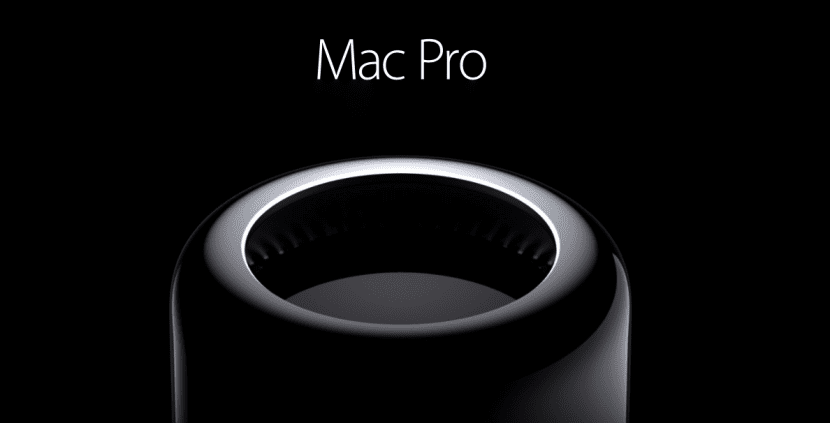
تزدهر أجهزة Mac ، ويزداد عدد الأشخاص الذين يشترونها ويقوم الكثير منهم بذلك ، مثل أجهزة Mac من السنوات بين عامي 2008 و 2012 ، وهي أجهزة كمبيوتر يمكن أن تسبب الكثير من الحرب ، ولكن لهذا عليك أن تمنحهم دفعة بسيطة.
في هذا الدليل سوف نعرض لك أشياء مختلفة ، سترى جميع الخيارات المتاحة أمامك تحديث جهاز Mac "القديم" بحيث يمكن للجهاز مرافقة البرنامج وليس لديهم لا شيء تحسد عليه لأحدث الموديلات، سنرى نصائح حول كيفية صيانة الأجهزة بحيث يكون لجهاز Mac الخاص بنا عمرًا مفيدًا طويلاً للغاية وسنراجع أيضًا التطبيقات الرئيسية التي ستعزز استخدام أجهزتك إلى حدود لم تشك بها حتى.
من هو هذا الدليل؟

هذا الدليل مخصص لجميع أولئك الذين لديهم جهاز Mac. إذا كان لديك جهاز Mac قديم ، فيمكنك الاطلاع على دليل للمكونات التي تتيح لك تعطي حياة جديدة لفريقك، إذا كنت أحد أولئك الذين لديهم جهاز Mac ليس قديمًا جدًا ولكن ليس أحدث طراز ، فبالتأكيد ستجد بعض المكونات التي يمكن أن تضع جهاز الكمبيوتر الخاص بك في ذروة الأحدث والبرامج التي ستخرج أفضل ما في جهاز الكمبيوتر الخاص بك وأخيرًا ، إذا كنت مالكًا فخورًا لأجهزة Mac من الجيل التالي ، فستجد مكونات تسمح لك بتوسيع مواردك وقبل كل شيء البرامج التي من شأنها تحسين تجربة المستخدم الخاصة بك.
في نهاية المطاف، هذا الدليل مخصص لكل من يمتلك جهاز Mac (إذا كان متوافقًا مع OS X El Capitan أفضل بكثير).
دعونا نتطرق إلى الداخل ، ماذا يمكننا أن نفعل؟
بالنسبة إلى الأجهزة القديمة وغير القديمة ، تسمح أجهزة Mac (Pros و iMacs و Minis و MacBooks) بدرجة معينة من الترقية ، وعادةً ما تكون أسهل المكونات التي يمكن ترقيتها هي محركات أقراص التخزين ووحدات ذاكرة الوصول العشوائي ومحركات الأقراص الضوئية وغير ذلك الكثير.وتوجد هذه المكونات على وجه التحديد في مكونات OS X الرئيسية التي يمكن أن تعطي حياة جديدة لفريقنا إنفاق مبلغ أقل بكثير من تكلفة فريق جديد.
هل جهاز Mac الخاص بك بطيء؟ دعنا نحاول تثبيت SSD
إذا استغرق جهاز Mac وقتًا طويلاً لبدء تشغيل النظام وفتح التطبيقات (أفهمك ، فالانتظار يستغرق إلى الأبد) ، فقد حان الوقت لتغيير محرك الأقراص الثابتة التقليدي (المعروف باسم HDD) للحصول على SSD جديد ، احترس هنا ، اعتمادًا على احتياجاتنا وفريقنا يمكننا اتخاذ قرار واحد أو آخر.
إذا كان جهاز الكمبيوتر الخاص بك يدعم جهاز SATA فقط (وهذا يعني أنه إما لا يحتوي على قارئ أقراص مضغوطة أو أنك لا تريد إزالته) ، فسيكون لدينا خياران:
1. استبدل محرك الأقراص الثابتة بـ SSD:
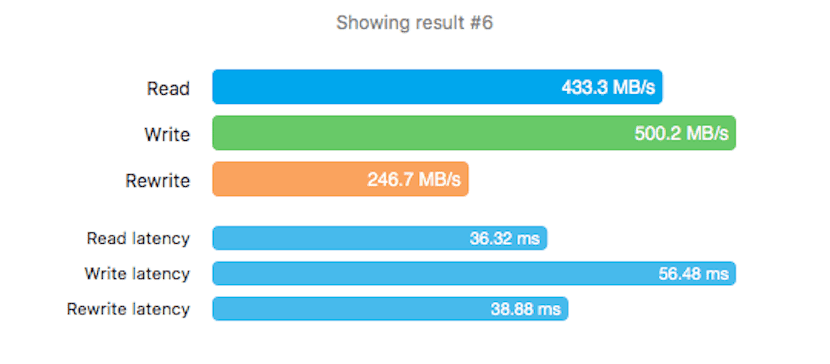
المزايا: سوف نحصل على أعلى أداء بفضل السرعة الجديدة ، في هذه الحالة أوصي باستخدام SSD من Other World Computing إذا كنت مستخدمًا يتصفح الإنترنت أو مطورين أو مصممي رسومات أو قرص SSD إذا كنت مستخدمًا أكثر تخصيصًا لألعاب الفيديو أو تحرير الفيديو والتصوير.
مع SSD فريقك سيبدأ في بضع ثوان وسوف تفتح التطبيقات قبل أن تعرفها ، كما ستحمل المشاريع وشاشات ألعاب الفيديو وتنقل الملفات بسرعة مذهلة تصل إلى 6 جيجابت / ثانية ، ولا شك أن هذه التفاصيل ستجعلك تعتقد أن لديك جهاز كمبيوتر جديد.
العيوب: يمكن أن يكون محرك أقراص الحالة الصلبة ذو السعة الكبيرة "باهظ الثمن" ، إذا كنت تريد قرصًا بسعة 240 جيجابايت ، فيمكنك العثور عليه بأسعار تتراوح بين 100 يورو و 140 يورو (طالما أنك تريد واحدة جيدة) أوصي Corsair و OWC لأنها علامات تجارية أثبتت أنها تلبي أعلى معايير الجودة. إذا كنت تأخذ مكونات رخيصة ، على الرغم من الوعود نفسها ، يمكنك العثور على محركات أقراص صلبة تصل إلى 3 جيجابايت / ثانية أو ذات عمر افتراضي قصير جدًا أو تسبب العديد من المشكلات. هذا عامل مهم للغاية: ما تدفعه اليوم سيوفر لك غدًا.
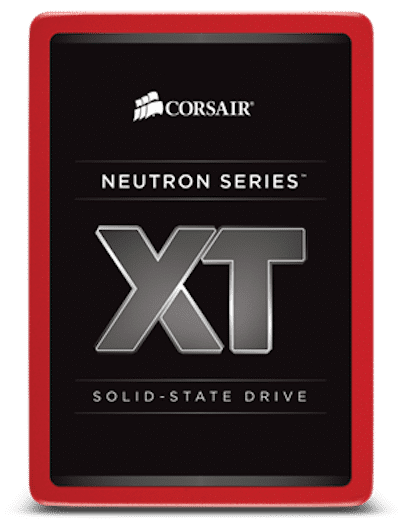
قرصان كورسير نيوترون إكس تي SSD

او دبليو سي ميركوري اليكترا 6 جي
2. استخدم SSHD
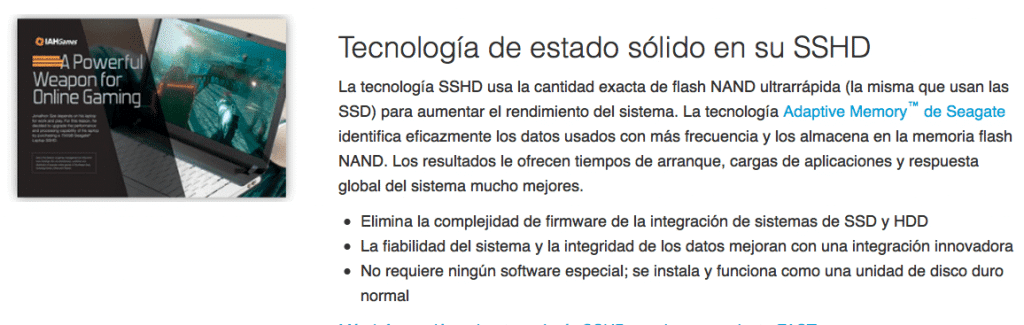
المزايا: يعمل هذا القرص بشكل مشابه لمحرك Fusion Drive ، وهو محرك أقراص ثابتة تقليدي يحتوي على كمية صغيرة من ذاكرة NAND Flash بالداخل حيث يتم تخزين النظام (OS) ، مع هذه الأقراص سيكون لدينا أفضل SSD (السرعة) وأفضل ما في محرك الأقراص الصلبة (سعة) بسعر يمكن أن يصل إلى 100 يورو لكل 1 تيرابايت من التخزين.
الحذاء سيكون تقريبا بالسرعةأو أن مع SSD وفتح التطبيقات سيكون أسرع قليلاً من محرك الأقراص الصلبة.
العيوب: من NAND Flash ، سنجد 8 جيجابايت ، والباقي عبارة عن محرك أقراص ثابتة خالص ، ومن ثم فهو خيار للنظر فيه (أفضل بكثير من محرك الأقراص الثابتة) ولكن يقصر عن الأداء الذي يمكن أن توفره SSD وجود مساحة كبيرة لتشغيل كل شيء بأقصى سرعة.
التعليمات: نفس الشيء كما في العملية السابقة.
إذا كان جهاز الكمبيوتر الخاص بك يحتوي على SuperDrive ولا تستخدمه ، فيمكنك شراء حزمة SSD + Data Doubler ، في رأيي الخيار الأفضل.
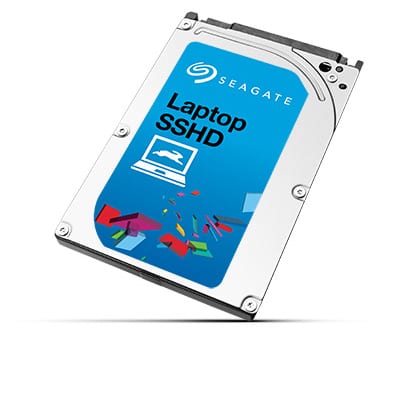
1. بتثبيت SSD في الحاوية الرئيسية و HDD في Data Doubler ، يمكننا إنشاء محرك Fusion محلي الصنع.

المزايا: في المنزل ، سنقوم بخلط نظامي تخزين ، وهذا يمنحنا إمكانية الاختيار مقدار التخزين الذي نريده في كل منهمابهذه الطريقة ، يمكننا اختيار SSD بسعة 60 جيجا بايت ليكون المحرك الرئيسي و 2 تيرا بايت HDD كالثانوي ، أو إذا كنا نعتقد أن 60 جيجا بايت قليلة لمحركات الأقراص الصلبة و 2 تيرا بايت لمحركات الأقراص الصلبة ، فيمكننا اختيار المجموعة التي نحبها معظم.
العيوب: تتضاعف التكاليف ، وتتطلب محركات الأقراص ذات الحالة الثابتة ذات السعة الأكبر والمزايا الجيدة استثمارًا كبيرًا (على الرغم من أن 60 جيجابايت يمكن أن تكون رخيصة) ، بالإضافة إلى ذلك ، يجب عليك شراء المحول (التي يبيعونها في OWC والتي تأتي في حزم مع محركات أقراص الحالة الصلبة الخاصة بهم) ، وعليك أن تفعل ذلك قم بإزالة مشغل الأقراص المدمجةإذا أردنا استخدامه ، فسيتعين علينا دفع حوالي 20 يورو لمحول خارجي يسمح لنا بتوصيله عبر USB.
انقر هنا وحدد فريقك للحصول على التعليمات.

إرشادات إنشاء محرك Fusion Drive محلي الصنع:
التحضير: أولاً وقبل كل شيء ، يجب علينا إنشاء USB لتثبيت OS X في أحدث إصدار له. لتنزيله ، اضغط على GET في AppStore مع الضغط على زر «Alt» ، يمكننا ذلك استخدم DiskMakerX لإنشاء USB، يُنصح بعمل نسخة باستخدام Time Machine حتى لا تفقد البيانات نظرًا لأننا سنقوم بتنسيق القرصين.
الخطوات التي يجب اتباعها:
- بمجرد إيقاف تشغيل جهاز Mac وتثبيت الأقراص في مواقعها ، نقوم بتشغيل جهاز Mac والضغط باستمرار على مفتاح "Alt" حتى يظهر محدد البدء ، ومن هناك نختار التثبيت USB وننتظر تحميله.
- قبل تثبيت أي شيء ، نذهب إلى قسم "الأدوات المساعدة" ونفتح "Terminal".
- في المحطة نكتب الرموز التالية بالترتيب:
1. قائمة diskutil (هنا يجب أن نبحث عن معرفات SSD و HDD التي سيتم عرضها في النمط "/ dev / disk1").
2. diskutil cs ينشئ Fusion diskX diskY (في diskX ، يجب إدخال معرف وحدة SSD وفي القرص Y هو معرف محرك الأقراص الثابتة).
3. قائمة diskutil CS (سيعرض معلومات حول Fusion Drive الذي تم إنشاؤه ، يجب علينا كتابة المعرف الذي يظهر بجوار Logical Volume Group).
4. diskutil cs createVolume (المعرف المشار إليه مسبقًا) jhfs + Fusion 100٪ - من خلال هذه الخطوات ، يجب أن يكون لدينا محرك Fusion Drive بالفعل. بمجرد انتهاء العملية ، انتقل إلى Disk Utility للتحقق من ذلك ومتابعة تثبيت النظام على هذه الوحدة ، يمكنك استعادة نسخة Time Machine فيه دون أي مشكلة.
2. سرعة الانحناء السيد سبوك ، RAID 0
المزايا: يجمع نظام RAID 0 بين كل من الأقراص ويكتب ويقرأ البيانات بالتتابع على كليهما في نفس الوقت ، وهذا يعني أننا سنرى كيف تمت إضافة سعة وسرعة كلا القرصين يسمح لنا بالوصول إلى سرعات قراءة / كتابة تصل إلى 1 جيجابايت / ثانية (لا ينبغي الخلط بينه وبين جيجابايت ، 2 جيجابايت تعادل 1 ميجابايت ، 1024 جيجابايت تعادل 12 ميجابايت) ، ستكون هذه السرعة مفيدة إذا كنا نعمل عادةً ملفات كبيرة الحجم.
العيوب: لاستخدام RAID 0 ، تحتاج إلى جهازين متطابقين ، أي نفس السعة والسرعة ، لذلك يوصى أيضًا باستخدامهما من نفس العلامة التجارية والطراز.
لكن الأمر لا ينتهي عند هذا الحد ، لا يمكننا دعوة محرك أقراص ثابتة ومحرك أقراص صلبة ، يجب علينا ذلك اختر أحد النظامين واستخدم اثنين منهم، إذا استخدمنا محركي أقراص ثابتة (HDD) ، فسنحقق سرعات تقارب 2 ميجابايت / ثانية بينما مع 160 OWC SSD ، سنحقق 2 ميجابايت / ثانية من القراءة / الكتابة تقريبًا ، وهذا يمثل أيضًا استثمارًا كبيرًا إذا أردنا استخدام محركات أقراص الحالة الصلبة (الشيء الجيد هو ستضيف سعته ، لذلك إذا أردنا الحصول على 1.200 جيجابايت ، فيجب أن نشتري اثنين من محركات أقراص الحالة الصلبة سعة 240 جيجابايت لكل منهما)
كما لو أن ذلك لم يكن كافيًا ، فإن استخدام جهازين في RAID 2 يجعلنا نمتلك ضعف فرصة فقدان البياناتأي أنه يتم تخزين البيانات موزعة بين كلا الجهازين ، إذا فشل أحدهما ، يتبقى لنا نصف بياناتنا ، ولكن ليس النصف الذي قد يبدو ، ربما يشرح الفيديو السابق ذلك بشكل أفضل
التعليمات:
- نقوم بتثبيت قرصين من نفس الطراز والسعة والسرعة.
- نبدأ تشغيل Mac من USB الخاص بتثبيت OS X.
- نفتح Terminal وندخل هذا:
«diskutil appleRAID قم بإنشاء شريط [الاسم الذي نريد أن نعطيه لـ RAID 0] JHFS + disk0 disk1«
3. آلة الزمن؟ دكتور هو ليس في المنزل الآن ، RAID 1.
المزايا: يتكون نظام RAID 1 من استخدام جهازي تخزين حيث يقوم النظام بنسخ نفس الشيء ، أي أنه سيتم نسخ الملف مرة واحدة لكل قرص موجود ، وهذا يعني أن إذا مات قرص واحد ، لدينا القرص الآخر مع جميع البيانات وسنكون قادرين على استبدال أو إصلاح القرص التالف حتى يقوم النظام بنسخ جميع البيانات من القرص بحالة جيدة إليه مرة أخرى. مع هذا ، نتأكد من عدم فقد أي ملفات لأننا نقلل من فرص فشل نظامنا بمقدار النصف (سيكون من الصعب جدًا أن يتعطل كلا الجهازين في نفس الوقت). كن حذرًا ، فهذا لن يحمي من الفيروسات والبرامج الضارة الأخرى: إذا أصابت بعض البرامج الضارة جهاز الكمبيوتر الخاص بنا من شأنه أن يصيب كلا الجهازين في نفس الوقتلذلك ، فهو خيار بالنسبة للأشخاص الأكثر فضولًا.
العيوب: أين أبدأ؟ إنه لا يحمي من الإصابة بالبرامج الضارة ، ولا يضيف سعات أو سرعات ، لذلك إذا كان لدينا 2 SSD بسعة 240 جيجابايت بسرعة 560 ميجابايت / ثانية ، يمكن لجهاز الكمبيوتر الخاص بنا استخدام 240 جيجابايت بسرعة 560 ميجابايت / ثانية ، وهذا يفترض تكلفة غير ضرورية من خلال دفع ضعف نفس المزايا (باستثناء زيادة أمان بياناتنا).
التعليمات:
- نفس الخطوتين 1 و 2 من RAID 0.
- نفتح Terminal وندخل هذا:
«diskutil appleRAID إنشاء نسخة متطابقة [الاسم الذي نريد منحه لـ RAID 1] JHFS + disk0 disk1«
إضافي: باستخدام حزمة OWC ، يمكننا شراء SSD مع محول SATA ، وسيسمح لنا هذا المحول بتثبيت أي قرص SATA مقاس 2 بوصة و قم بتوصيله عبر USB 3.0لذلك ، يمكننا استخدام SSHD كقرص رئيسي أو FusionDrive تم إنشاؤه باستخدام Data Doubler وإدخال محرك أقراص ثابتة تقليدي في هذا المحول الذي يمكننا تعيينه كـ Time Machine ، وإنشاء نسخ احتياطية OS X عليه تلقائيًا (خيار مثالي إذا كان لديك أي 2 بوصة HDD لكل منزل).

هل يغرق جهاز Mac الخاص بك بسهولة؟ حان الوقت لترقية ذاكرة الوصول العشوائي

إذا غرق جهاز Mac بمجرد فتح تطبيقين ، فقد يكون الوقت قد حان لترقية ذاكرة الوصول العشوائي. تعد هذه الذاكرة مكونًا رئيسيًا للنظام نظرًا لعدم وجود ما يكفي منها أو يمكن لـ SSD إدارة المهام المتعددة بشكل جيد وسنكون مقيدين بها.
كما في الحالة السابقة ، أوصي هنا بمصنعين فقط (كل واحدة تصمم منتجاتها بناءً على الجمهور الذي يتم توجيهها إليه):
قرصان لمستخدمي الألعابومصممي الجرافيك وتحرير الصور والفيديو.
OWC للمستخدمين الذين يتصفحون الإنترنت أو يستخدمون التشغيل الآلي للمكاتب أو هم من المطورين.
هنا الخيارات قليلة نوعًا ما ، وليس هناك الكثير كما في القسم السابق. دعونا نرى إذن ما هي كميات ذاكرة الوصول العشوائي التي لا يمكن تحملها اليوم ، أي منها موصى به ولماذا:
إذا كان لديك 2 غيغابايت من ذاكرة الوصول العشوائي: قاتل ، إذا كان جهاز Mac الخاص بك يسمح بذلك ، فيجب عليك تغيير ذاكرة الوصول العشوائي على الفور ، والشيء الموصى به حتى لا تلاحظ أبدًا نقص ذاكرة الوصول العشوائي هو تثبيت 8 جيجابايت ، ولكن إذا كان جهاز Mac الخاص بك يسمح فقط بـ 4 ، قم بتثبيت 4 ، التحسن الذي ستلاحظه بالتأكيد ، بمضاعفة مقدار ذاكرة الوصول العشوائي ، سترى كيف تعمل التطبيقات معًا دون إغراق النظام ، وحتى على الرغم من وجود بعض التطبيقات المفتوحة ، فلن تفقد السيطرة على النظام.
إذا كان لديك 4 جيجابايت: أفضل ولكن سيئًا بنفس القدر ، نحن في الوضع كما كان من قبل ، 8 جيجا بايت هي القاعدة التي يجب أن تبدأ منها ، إذا سمح جهاز Mac الخاص بك بذلك ، قم بتثبيت 8 جيجا بايت من ذاكرة الوصول العشوائي ، يمكنك تشغيل العديد من التطبيقات كما تريد حتى لا تفقد السيطرة من النظام بسبب ذلك.
أعتقد أيضًا أن العديد من أجهزة Mac تأتي مع ملفات وحدات معالجة الرسومات المدمجة، تستخدم بطاقات الرسومات هذه ذاكرة مشتركة ، بمعنى آخر ، ذاكرة RAM محجوزة بالنسبة لهم ، بمعرفة هذا يمكننا استنتاج شيئين ؛ الأول هو أنه إذا كان لدينا 4 جيجابايت من ذاكرة الوصول العشوائي ووحدة معالجة رسومات مدمجة ، فسنحصل بالتأكيد على 3 جيجابايت بالنسبة لنا ، والثاني هو أنه من خلال المشاركة ، يمكن زيادة ذاكرة الفيديو ، وهو أمر محتمل جدًا إذا قمت بزيادة ذاكرة الوصول العشوائي GPU أيضا حجز ذاكرة فيديو أعلى، والتي ستجلب بالتأكيد تحسينات في أنشطتك من خلال ألعاب الفيديو ومقاطع الفيديو والصور.
إذا كان لديك 8 جيجابايت: حسنًا ، إنه مقدار ذاكرة الوصول العشوائي الأساسية التي يجب أن يمتلكها كل جهاز كمبيوتر ، وهي ذاكرة RAM كافية لتشغيلها ، بحيث لا تتعارض وحدة معالجة الرسومات عند استعارة الذاكرة وبالتالي تعمل التطبيقات دون إغراق النظام.
على الرغم من ذلك ، يمكن تحسينه ، إذا كنت ترغب في تحرير الصور أو مقاطع الفيديو ، فيجب أن تفكر في الترقية إلى 12 أو 16 جيجابايت.
إذا كان لديك 12 غيغابايت أو 16 غيغابايت: القدر المثالي من الذاكرة ، مع هذا المقدار ، لن يغرق النظام أبدًا ، على العكس من ذلك ، مع وجود الكثير من ذاكرة الوصول العشوائي المتاحة ، فمن المرجح أن OS X يستخدم جزءًا منها إنشاء ملف مخبأ، سيؤدي ذلك إلى نسخ الملفات الأكثر استخدامًا إلى ذاكرة الوصول العشوائي بحيث في المرة التالية التي نفتحها ، يكون الفتح فوريًا ، وحتى من خلال فتح جميع التطبيقات ، لن نتمكن من استهلاك كل الذاكرة ، لدي 16 جيجابايت وجهاز MacBook الخاص بي لم تستهلك أكثر من 10 جيجابايت من دون مساعدة.
أي نوع من المساعدة؟ ستفكر ... حسنًا ، هذا هو الأفضل ، فلدينا الكثير من ذاكرة الوصول العشوائي يمكننا تخصيص جزء منها لتجاربنا ، على سبيل المثال ، باستخدام المتوازيات يمكننا تخصيص 6 جيجابايت من ذاكرة الوصول العشوائي لنظام التشغيل Windows بحيث يعمل كل من OS X و Windows بشكل سلس ويعملان في نفس الوقت ، أو يمكننا استخدام التطبيق iRamDisk لإنشاء أقراص مع ذاكرة الوصول العشوائي (يتم مسح ذاكرة الوصول العشوائي في كل مرة يتم فيها إيقاف تشغيل النظام ، لذلك يجب أن نكون حذرين بشأن ما نخزنه هناك) ، على هذه الأقراص يمكننا حتى تخزين ذاكرة التخزين المؤقت Safari ، والوصول إلى هذه البيانات التي تزيد عن 2.500 ميجابايت / ثانية.
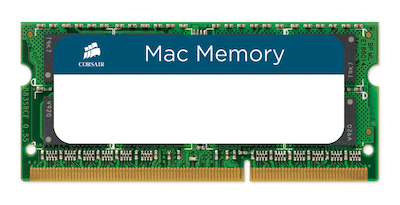

إذا كنت لاعبًا ولديك جهاز MacBook Pro ، فلماذا لا تحوله إلى كمبيوتر مكتبي؟

يستخدم MacBook Pros أجهزة عالية الجودة وحتى طرازات 2011 و 2012 لا يزال لديها الكثير لتقوله ، ولهذا السبب يمكننا إجراء بعض الاستثمارات للحصول على منزل في المنزل. بلاي ستيشن / مركز الوسائط لاستخدام MacBook Pro الخاص بنا كمركز عصبي ، جهاز يوفر لنا أكبر قدر من الراحة سواء في المنزل أو بعيدًا عن المنزل.




موزع USB من AUKEY
برنامج لتحسين
الآن يأتي هذا الجزء الذي يخدمنا جميعًا ، بغض النظر عن نظام Mac لدينا ، قائمة صغيرة من البرامج التي ستحافظ على تجربتنا مع OS X في الشكل:
1. أونيكس

باستخدام هذا البرنامج الصغير ، يمكننا تنشيط / إلغاء تنشيط وظائف النظام المخفية ، والحفاظ على الكمبيوتر محسنًا جيدًا باستخدام نصوص مخصصة تتلاعب بالإعدادات التي تسمح ، على سبيل المثال ، بإلغاء تنشيط صوت بدء التشغيل المزعج لجهاز Mac.
2.Qihoo 360 Security
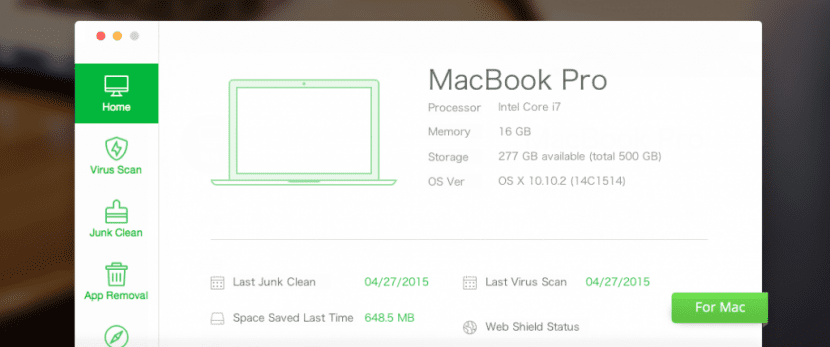
نظام OS X آمن للغاية ، مما لا شك فيه ، خاصة إذا قصرنا تثبيت التطبيقات على "Mac AppStore" فقط ، نعم ، هذا لا يعني أننا لا نستطيع العثور على البرامج الضارة على الإنترنت ، ومن هنا فإن هذا خفيف ومجاني سيكون برنامج مكافحة الفيروسات أفضل حليف لنا ، فهو سيحمي تصفحنا في Safari (أو أي متصفح نستخدمه) بامتداد درع اون لاين وسيضمن عدم تنفيذ أي برنامج خطير على نظامنا ، كل هذا بصمت ودون استنزاف مواردنا الثمينة.
ويتضمن أيضًا مدقق التكوين حيث سنعرف أجهزة معداتنا بالتفصيل، مدير التطبيقات الذي سيسمح لنا بإلغاء تثبيتها وحتى منظف القمامة الذي سيحافظ على مخابئنا والمواقع الرئيسية الأخرى نظيفة لتجنب ترك جهاز كمبيوتر بطيء وبدون مساحة تخزين.
3.Disk Sensei
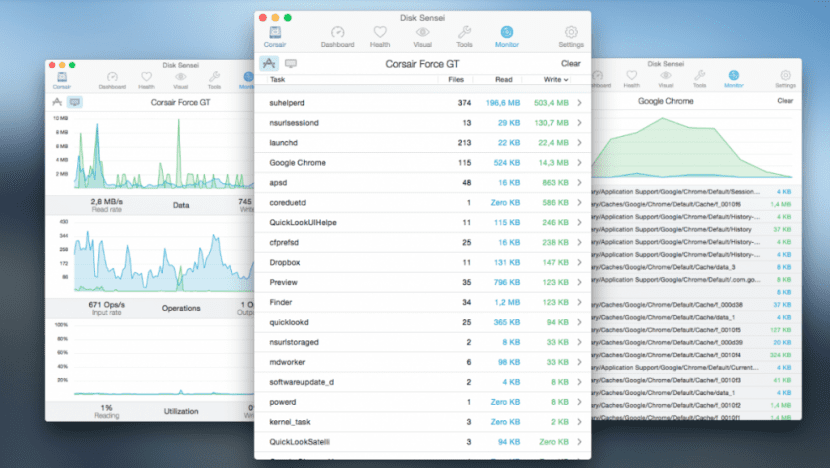
الأداة التي لا يجب أن تكون مفقودة على جهاز Mac الخاص بنا ، وهي الأفضل عندما يتعلق الأمر بإدارة الأقراص الخاصة بنا ، ستسمح لنا بإجراء اختبارات على محركات الأقراص الثابتة لدينا للتحقق من حالتها وصحتها ، والاطلاع على درجات الحرارة والتقارير المختلفة ، وتحضير القرص الخاص بنا بيانياً تنشيط وإيقاف TRIM (في الواقع ، هذه الأداة المساعدة إلزامية إذا قررت وضع SSD في جهاز Mac الخاص بك ، خاصةً عندما تستخدم الطريقة الأصلية التي قدمها OS X El Capitan).
يمكننا أيضًا تنشيط أو إلغاء تنشيط ميزات مثل "مستشعر الحركة المفاجئة" ، وهو مستشعر مسؤول عن إيقاف القرص الصلب في حالة الحركة لتجنب فقدان البيانات وأن تثبيت SSD لا يؤدي إلا إلى إهدار الطاقة ، لأن محركات الأقراص الصلبة لا تفعل ذلك لها مكونات ميكانيكية متحركة فلا تعاني من هذه المشكلة.
يتضمن أيضًا نظام تنظيف الموقع الرئيسي ومعيارًا يسمح لنا بفحص سرعات القراءة / الكتابة لكل قرص.
4- تطبيق AppCleaner
أداة مجانية صغيرة تسمح لنا بإلغاء تثبيت أي تطبيق ومعه كل القمامة التي يتركها منتشرة في جميع أنحاء النظام.
5- ماكلين
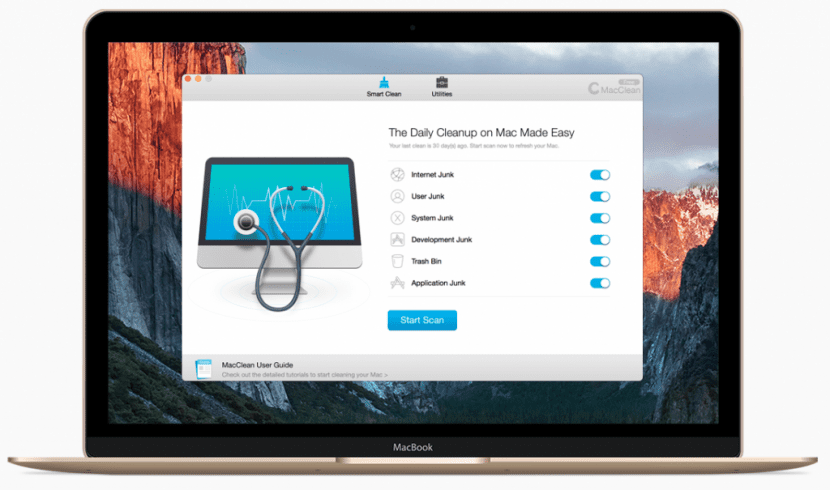
مجموعة تنظيف مجانية تتضمن كل شيء ، وتنظيف ذاكرة التخزين المؤقت ، والبحث عن الملفات المكررة ، وعارض الملفات الكبير ، والقاطع الثنائي ، ومنظف اللغة ، والمزيد من الأدوات المساعدة.
في نهاية المطاف، البديل المجاني لـ Clean My Mac.
برنامج الترقية
ولكن ليست كل البرامج مخصصة لتنظيف أجهزتنا وصيانتها ، فهناك أدوات مساعدة أخرى متساوية أو حتى أكثر أهمية مخصصة لتحسين تجربتنا مع جهاز Mac الخاص بنا ، وأجمع هنا القليل منها:
1. بوم 2
ESSENTIAL، أجد صعوبة في وصف التغيير الذي ستختبره مع Boom 2 بالكلمات ، إنها أداة سيحللها جهاز الكمبيوتر الخاص بك للعثور على مخرجات الصوت الخاصة به ، بمجرد اكتشافها ، ستقوم بإجراء اختبار صغير وتحسين ذلك (وأنا ' م لا أمزح) سيغير تجربة الصوت لجهازك إلى الأبد.
ستنشئ هذه الأداة ملف تعريف موازن مخصص للمعدات الخاصة بك استنادًا إلى صوتها الأصلي ، ويمكن ملاحظة التحسن من الثانية 0 ، بمجرد تجربته لن يكون هناك عودة (أوصي بالتسجيل قبل الفيديو وبعده ، أكثر من أي شيء آخر لأنه إذا قمت بإلغاء تثبيته ، فسيكون لديك شعور بأن مكبرات الصوت لا تعمل بشكل جيد ، ولكن لا شيء آخر ، يمكنك أن ترى أن ما حدث هو أن الصوت على جهاز Mac الخاص بك ينتقل من من المتوسط إلى التميز عندما يكون لديك Boom 2 مثبتًا).
وهو لا يتوقف عند هذا الحد ، فبالإضافة إلى تحسين صوت جهاز Mac الخاص بك ، فإنه سيسمح لك أيضًا بتحسينه بمكبر الصوت الخاص به ، يمكنك رفع مستوى الصوت أكثر!، ويتضمن ملفات تعريف مختلفة في حال كنت من أكثر الأصوات طلبًا من حيث الصوت ، فإنه يتضمن أيضًا تأثيرات مثل "Ambience" لأنه عندما لا تكون هناك أصوات متضمنة ، مع تفعيل هذه الوظيفة ، سيكون لدينا صوت أكثر تطويقًا ووظائف أخرى هي "الدقة العالية" و "المكانية" و "الوضع الليلي" و "العرض التقديمي" ، ولديها نسخة تجريبية مدتها 15 يومًا ، لذا سأختبرها في مكانك وأعد الملف للترخيص ، وأنا متأكد من أنك لن أن تكون قادرًا على رؤية جهاز Mac الخاص بك مرة أخرى بدون Boom 2.
2. التحكم في مروحة Macs
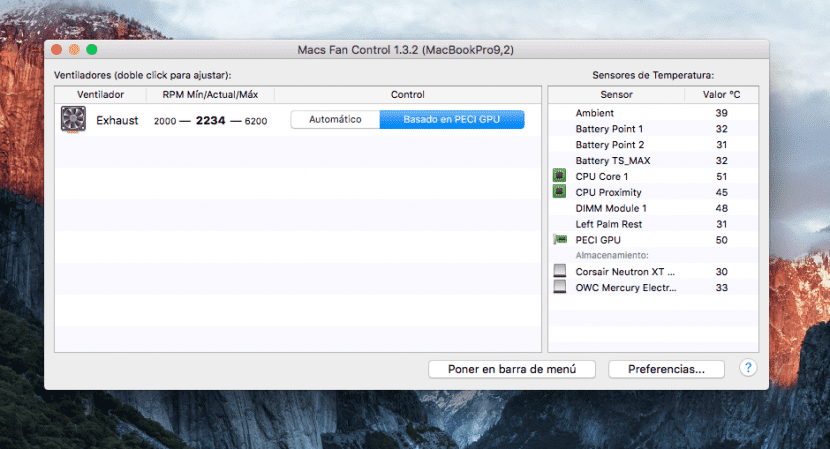
ESSENTIAL، أداة أساسية أخرى لأجهزة Mac ، طالما أن لديها مراوح واضحة. في الصيف هو الوقت الذي تعاني فيه فرقنا أكثر من غيرهم ، خاصةً إذا استخدمنا رسوماتهم بشكل مكثف ، سيعرف اللاعبون العرضيون ما أعنيه ، وهو فتح لعبة ويصبح جهاز Mac الخاص بنا أحمر حارًا (التمثيل الدرامي) ، وفي كثير من الأحيان تكون النتائج مزعجة ، لنفس السبب برنامج ذلك التحكم في درجات الحرارة وتنظيم نظام التبريد اعتمادا على ذلك أمر ضروري.
باستخدام Macs Fan Control ، يمكنك إنشاء بعض النقاط التي من خلالها تقوم الأداة المساعدة بتسريع مراوح الكمبيوتر لتقليل درجة الحرارة ، وتستند هذه النقاط على قراءة درجة الحرارة لبعض أجهزة الاستشعار أوصي بأن تفعل ذلك على النحو التالي:
إذا كنت كذلك المستخدمين الذين يعطونها قصب السكر لألعاب الفيديو وتحرير الفيديو والصور أو تصميم الرسوم ، اضبط تكلفة وحدة معالجة الرسومات كمعيار واضبط المروحة على التسارع عندما تتجاوز 55 درجة مئوية ، والتي تصل إلى الحد الأقصى إذا وصلت 70 أو 75 درجة مئوية.
إذا كنت ، من ناحية أخرى ، مستخدمين يستخدمون تطبيقات مكتبية أو يتصفحون الإنترنت أو أي نوع آخر من الأدوات المساعدة لا تتطلب وحدة معالجة الرسومات أوصيك بإنشاء وحدة المعالجة المركزية الخاصة بك كنقطة مرجعية ، بحيث تكون النواة 1 دقيقة ، وبهذه الطريقة عندما تدخل وحدة المعالجة المركزية الخاصة بنا Turbo Boost أو تبدأ في التحميل الزائد وتزيد درجة حرارتها تدريجيًا ، فإن نظام التحكم في مروحة Macs سيهتم بإعطائها هواءًا جيدًا تنفجر عندما تكون في أمس الحاجة إليها حتى لا تستقر أو تسبب مشاكل في النظام.
لماذا هذه الأداة لا غنى عنها؟ تعتبر درجة حرارة مكوناتنا عاملاً رئيسيًا لأداء واستقرار أجهزتنا ، إذا وصلت الرقاقة إلى درجة حرارة حرجة يمكن أن يؤدي إلى تلف الأجهزة بشكل لا رجعة فيه من أجهزتنا ، على العكس من ذلك ، إذا كانت الشريحة دائمًا في درجات حرارة عالية ، فسيؤثر ذلك على أداء أجهزتنا التي ستحاول عدم التحميل الزائد عليها بحيث تخفض درجة حرارتها ، مما يتسبب في سوء الأداء وحتى عدم استقرار النظام عدة مرات.
¿لماذا أوصي بالتحكم في مروحة أجهزة Mac حول المرافق مثل TG Pro أو SMC Control؟ بسيطة جدًا ، لتبدأ بها هي أداة مساعدة مجانية ، ولكن هذا ليس كل شيء ، فقد أثبتت أنها تعمل بشكل مثالي ولها واجهة مفيدة وودية ، بالإضافة إلى أنها تحتوي على إصدار لنظام Windows يمكن للمستخدم تثبيته به كلاهما في OS X و Boot Camp نفس الأداة التي تدير درجات الحرارة وبالتالي تضمن عمرًا طويلاً وأداءً جيدًا على جهاز الكمبيوتر الخاص بك ، لأنه بصراحة ، إدارة تبريد Windows على جهاز Mac أمر مروع ، في Boot Camp يبدو أن المراوح لا تعمل حتى تصل المكونات إلى درجات حرارة عالية ، وهذا ليس مزعجًا فحسب ، بل إنه خطير أيضًا على المعدات.
3.iRamDisk

لقد تحدثت بالفعل عن هذه الأداة من قبل ، يمكننا بواسطتها إنشاء أقراص افتراضية باستخدام جزء من ذاكرة الوصول العشوائي لدينا ، ومن الواضح أنه لاستخدام هذه الأداة ، يجب أن نتأكد من أن لدينا ما لا يقل عن 8 جيجابايت من ذاكرة الوصول العشوائي، وإلا سنقوم بإزالة ذاكرة الوصول العشوائي المفقودة بالفعل من النظام.
بفضل iRamDisk يمكننا إنشاء ملفات وحدة مخصصة لذاكرة التخزين المؤقت Safari (خيار يقترحه التطبيق نفسه ويعمل بطريقة بسيطة) ، وبذلك سيكون لدينا تنقل أسرع بكثير من خلال الحصول على سرعة أعلى للوصول إلى ذاكرة التخزين المؤقت المذكورة وأيضًا لا داعي للقلق بشأن حذف ذاكرة التخزين المؤقت هذه بين الحين والآخر منذ إفراغ ذاكرة الوصول العشوائي في كل مرة نقوم فيها بإيقاف تشغيل أجهزتنا.
فائدة أخرى لهذا التطبيق هي القوة إنشاء أقراص لتخزين تطبيق معين، سيستمتع هذا التطبيق بسرعة وصول أعلى بكثير من التطبيقات الأخرى وسيسمح لنا بالعمل معه بسرعة كبيرة ، وهو مثالي على سبيل المثال لتخزين مكتبات Final Cut Pro أو مشاريع Xcode أو الصور التي سنقوم بتحريرها.
احترس: ضع في اعتبارك أنه كما ذكرت سيتم محو هذه الذاكرة عندما ندفع ثمن المعداتإذا كنت تريد تخزين شيء مهم على هذه الأقراص ، فحدد المربع "عمل نسخة احتياطية" بحيث يتم نسخ البيانات إلى القرص عند إيقاف تشغيل النظام حتى لا تفقدها ، يمكنك أيضًا وضع علامة "إنشاء عند بدء التشغيل "، وبهذه الطريقة سيتم إنشاء القرص مع بدء تشغيل الكمبيوتر ولن نضطر إلى تكرار العملية في كل مرة نريد استخدامها.
الموقع
4. لصق

هذه الأداة بسيطة للغاية ، فبفضلها سيكون للحافظة الخاصة بنا سجل حجم محدد مسبقًا يمكننا الوصول إليه باستخدام اختصار لوحة المفاتيح ، وهو مثالي للكتاب والأشخاص الآخرين الذين يحتاجون إلى الحفاظ على هذا النوع من البيانات منظمًا جيدًا ، يمكننا نسخ 100 شيء أو أكثر في المرة الواحدة إلى الحافظة الخاصة بنا والوصول إليها متى أردنا تحديد المعلومات التي نريد لصقها ، وهذا يشمل الروابط والنصوص والصور والملفات وأي شيء.
لأكثر التفاصيل ، يتضمن هذا التطبيق بعض القواعد التي من خلالها لا تقم بنسخ البيانات المستخرجة من تطبيقات مثل 1Password أو LastPass أو iCloud Keychainبهذه الطريقة ، لن يرى أي شخص يصل إلى الحافظة الخاصة بنا ما إذا كنا قد نسخنا كلمات مرور مهمة ، يمكننا إضافة المواقع أو التطبيقات التي نريدها إلى القائمة المستبعدة.
5. المخفي 2

باستخدام Hider 2 ، يمكننا إنشاء صندوق مشفر يحتوي على معظم ملفاتنا الشخصية ، مثل المستندات السرية أو الصور أو مقاطع الفيديو أو الفواتير أو أي شيء آخر ، سيتم حفظ هذا الصندوق على قرصنا المحمي جيدًا بحيث لا يمكن لأي شخص الوصول إلى محتواه بدون تطبيق Hider 2 وكلمة المرور التي حددناها مسبقًا ، يمكننا فتح وإغلاق صندوق الأمتعة حسب الرغبة باستخدام اختصارات لوحة المفاتيح أو بالمساعد الذي سيبقى في شريط الحالة وإضافة ملاحظات أو ملفات وقتما نريد ، مثالي لحفظ ملفاتنا الشخصية بعيدًا عن أعين المتطفلين.
6. كروس أوفر
مع CrossOver نستطيع تجنب تثبيت جهاز افتراضي Windows أو حتى Boot Camp وتشغيل تطبيقات Windows المتوافقة "أصلاً" ، مثل ألعاب الفيديو أو البرامج الأخرى التي لا تتطلب برامج تشغيل (نظرًا لأننا لم نذهب إلى هذا الحد عند إنشاء منفذ) ، وهو مثالي للعب لعبة فيديو فقط متوفر في Windows أو لتشغيل أداة مساعدة ليست لدينا في OS X.
يضاعف RAID1 سرعة القراءة ، حيث يتم ذلك بنفس طريقة RAID0. كلا القرصين لهما نفس الشيء ، لذلك أثناء قراءة جزء من أحدهما ، فإنك تقرأ الجزء الآخر من الملف على القرص الآخر.
تهاني وظيفة كبيرة. تحميل القرص سينسي وبوم 2 لاختبارها
شكرًا جزيلاً لك ، يسعدني تقديم المساعدة ، وأنا متأكد من أنك ستحب كلا التطبيقين!
شكرا على المنشور ، انه رائع هل يمكن أن تخبرني بمتجر موثوق به في مدريد حيث يتم إجراء أي من هذه التعديلات؟ شكرا جزيلا
منشور رائع !!! مجتهد جدًا ، شكرًا جزيلاً لك لأنني بالتأكيد سأضع بعض هذه الأشياء موضع التنفيذ.
بالنسبة إلى SSD الذي كنت أفكر في تناوله لفترة طويلة ، كيف ترى قرص Corsair XT بسعة 240 جيجابايت؟
شكرا
شكرا على المنشور. انه امر رائع. هل يمكن أن تخبرني بمتجر جدير بالثقة في مدريد حيث يمكنهم إجراء بعض التحسينات التي تقترحها علينا؟ شكرا جزيلا
أقوم بإضافة سؤال آخر. كيف هي صفحة ومكونات OWC؟ هل يجب عليك دفع الجمارك عند وصولهم؟ إذا كان الأمر كذلك، كم هو؟ 21٪ ضريبة القيمة المضافة؟
شكرا
مرحبًا كارلوس ، شكرًا لمؤهلك ، إنه لمن دواعي سرورنا أن أجيب على هذا السؤال أيضًا:
يحتوي كل من OWC و Corsair على منتجات عالية الجودة ، والاختلافات تكمن في أشياء أكثر دقة ، على سبيل المثال ، إذا كنت تريد استخدام Boot Camp على جهاز Mac (تعمل الألعاب بشكل أفضل على Windows) ، فإن Corsair هو المنتج ، فهو يحتوي على أدوات رسمية في Windows و ستحصل بالتأكيد على أداء أفضل لألعابك ، إذا كنت على العكس من ذلك تستخدم OS X فقط ، فإن الأفضل هو OWC ، فقد تم تخصيصها لنظام Mac منذ إنشائها وهم خبراء في هذا المجال ، كما أن SSD الخاص بهم يتضمن المزيد من أجهزة الاستشعار ولديه نظام من نمط TRIM الخاص بإعادة التدوير عندما لا يمكن تنشيطه محليًا (حذار ، يوصون بتنشيط TRIM كلما أمكن ذلك في El Capitan نظرًا لأنه إضافة ستطيل العمر الإنتاجي لمحرك SSD¨) ، كلاهما يحصل على سرعات مماثلة وفي نطاق سعري مشابه ، يعتمد الاختيار على الاستخدام الذي ستعطيه.
بالنسبة للجمارك ، إذا اشتريت على موقع OWC الإلكتروني (macsales) ، فإنه يشمل الرسوم الجمركية ، فقد اشترى أحد الزملاء 230 يورو ودفع ضرائب بقيمة 85 يورو ، ومع ذلك ستجد على الويب المكونات والحزم بسعر أفضل من الموزعين الآخرين التي تبيع OWC ، لهذا السبب من الأفضل أن تحسب بنفسك إذا كان دفع الجمارك يكلفك ، يمكنك دائمًا العثور على منتجاتها على Amazon.com ^ ^
حسن جوان ، الحقيقة هي أن المنشور ساعدني كثيرًا. شرح جيد جدا كل شيء؛).
سأستخدمه أكثر للاستخدام المنتظم وربما بعض الصور ومقاطع الفيديو ولكن القليل. كنت أبحث في OWC وأعتقد أنه كان من الأفضل شرائه هناك لأنه حتى مع الجمارك كان أرخص ، المشكلة التي رأيتها كانت مشكلة الضمان.
في النهاية ، كنت أبحث كثيرًا ، اخترت شراء Samsung Evo 850 جيجابايت. كنت قد اشتريته قبل أسبوعين مقابل 240 يورو لجهاز كمبيوتر محمول قديم ورأيت أنه يسير على ما يرام وهو معروض للبيع بسعر 95 يورو لذلك حصلت عليه.
http://www.amazon.es/gp/product/B00P736UEU?redirect=true&ref_=nav_ya_signin
من خلال إنفاق أقل ، اشتريت أيضًا العلبة لتغيير مشغل الأقراص المضغوطة ووضع القرص الصلب الأصلي هناك والقارئ في العلبة الخارجية.
وأخيراً سأقوم الشهر القادم بتوسيع الذاكرة لتصل إلى 16 جيجابايت وسأجهز الكمبيوتر المحمول بشكل جيد.
ربما لا يكون القرص الصلب هو الخيار الأفضل ولكنه الأول وبسعر باهظ أقوم أيضًا بعمل الذاكرة والغلاف. إذا تحطمت لاحقًا في ssd ، فسأذهب إلى owc أو قرصان.
شكرا جزيلا لتعليقك لك.
تحيات
ملاحظة: لدي بالفعل ssd وهو أمر رائع ، في نهاية هذا الأسبوع مع مرور الوقت بدأت في تغيير وحدة القرص المضغوط.
إذا لم تشتري بقيمة تزيد عن 150 يورو ، فلا تفتح رسوم جمركية ، لقد اشتريت محول 3.5 إلى 2.5 من أحدث التقنيات والأدوات لفتح iMac ، الشيء الوحيد الذي اشتريته في إسبانيا هو Samsung SSD و a قمت أنا و tera بإزالة محرك الأقراص الصلبة iMac الخاص بي من tera ، لكنني أخطط لوضع Raid 0 ووضع SSD آخر من Tera في حجرة محرك الأقراص الفائقة باستخدام مضاعف بيانات OWC.
منشور ممتاز ... اشتريت جهاز mac mini 2014 ويحتوي على 8 جيجا من ذاكرة الوصول العشوائي ... لم أكن أعرف ولم يخبروني عندما اشتريته أنه لا يمكن تحديثه ... SSD عليه وهو يطير ... إنه أمر لا يصدق .... هل هناك أي خدعة لتحسين استخدام الذاكرة أو تحسينها حتى لا تنفد الذاكرة بسرعة؟
يمكنك استخدام Memory Optimizer أو بعض البرامج المشابهة التي تساعدك على تفريغ الذاكرة عندما تكون ممتلئة ، على الرغم من ذلك ، مع سعة 8 جيجا بايت لديك ما يكفي لتشغيل وظيفة مثالية
أولئك الموجودين في Capitan ولا يمكنهم عمل RAID ، هنا مقطع فيديو قمت بإنشائه حتى يتمكنوا من استعادة Yosemite Disk Utility إذا كان لديك خيار RAID https://youtu.be/ThPnpLs3pyA
خوان ، المنشور رائع ، لقد وصلت هنا للتو وهي مقالة جيدة جدًا. كم من المساعدة في هذا المكان القليل. رائع ، سأكون في انتظار توصياتكم!
منشور ممتاز ، وخاصة تطبيق المراوح قد خفض درجة الحرارة بنسبة 5٪ ، إنه رائع ، شكرًا.
منشور جيد جدًا ، على الرغم من أنني لا أوافق على صوت بدء التشغيل "المزعج" ، فإنه يخبرنا في كثير من الأحيان أن عربة الأطفال بحاجة إلى إعادة ضبط